
IP電話使ってますか?
私は現在、UQモバイルの「くりこしプランS」というプランを使用しています。その前はIIJmio、BIGLOBEなどの格安SIMを数年使用しておりました。
大手携帯電話3社の場合、通話かけ放題プランがベースとなっているため、国内どこに電話しても通話料が別途かかることがありません。しかし、UQモバイル、IIJmio、BIGLOBEなど格安SIM業者の場合、通話に関するオプションを別途申し込まない限り、20円/30秒が通話料としてかかることになります。
私は、通話料金を安く抑えたいため、IP電話サービスをいくつか検討した結果、昨年中頃まではマイクロソフトのSkypeを使用し通話をしておりました。Skypeに行き着くまでに、Googleハングアウト、LINE Out、Viberなど月額の基本料金がかからないIP電話サービスをいくつか試した結果、その中で音質がまともであった部類のSkypeに落ち着くことになりました。
Skypeを数年使用していたのですが、ここ最近、電話先の相手から聞き返されることが増えてしまい(Skype同士はほぼ問題ないので、おそらくSkypeから一般電話回線に繋がるリソースが縮小されたのかもしれません)、別のIP電話サービスを探し、昨年より以下のIP電話サービスを使用しています。
brastel(ブラステル) My 050
ブラステルという会社のIPサービスです。国内の固定電話回線には8.79円/3分、国内の携帯電話回線には19.80円/円で通話でき、しかも050電話番号が付与されます。月額の基本料金は必要ありません。音質も問題ないようで、今のところ、電話先の相手から聞き返されるということは一度もありません。
My 050を使用するためには、ブラステルのアカウントを作成し、050番号を付与してもらう必要があります。方法として、2つあります。
方法1.My 050アプリを使用する方法
一番手堅く、簡単な方法です。App StoreやGoogle Playから「My 050」アプリをダウンロード後、起動します。
最初のログイン画面のユーザー名にnewと入れて次の画面に進みます。あとは、歯車の設定アイコンをタップ、アカウント設定をタップ、かんたん設定/新規登録をタップして、画面にしたがいクレジットカードやPayPalでチャージをすれればすぐに使用することができます。
方法2.オンラインカードを申し込んでアカウントを作成する方法
もう一つは、ホームページでブラステルカードをオンラインで申し込む方法です。My 050のホームページの「ブラステルカードのお申込み」というオレンジのボタンをクリックして、カードをオンラインで申込みます。「ブラステルカードのお申込み」というオレンジのボタンが、国際電話という枠内に入っていることはあまり気にしないでください。ボタンをクリックした後、「オンラインカード」の方を選択して、クレジットカード番号等を入力して登録します。
My 050サービスを使用して電話するには?
ブラステルが推奨しているのは、「My 050」というアプリをスマートフォンにダウンロードして使用する方法です。
しかし、私はアプリをダウンロードせず、スマートフォン標準の電話アプリにSIPアカウントを追加して使用しています。これの利点は、090/080番号で電話番号を通知する必要がある場合とこちらの番号を通知しなくても問題ない場合の切り替えを一つのアプリでできるということと、余計なアプリを一つダウンロードしなくてもいいということです。
私が行った設定方法をお伝えします。設定例は、GoogleのPixel(Android)を対象にしています。その他のスマートフォンでは、電話アプリが標準とは異なる可能性があるため、設定ができないかもしれません。なお、この方法は、ブラステルのFAQを見る限り、サポート対象外のようですが、問題なく通話もできていますので、ご安心ください。
通話アプリのアイコンをタップして起動します。右上の3点アイコンをタップして、設定を選択します。

「設定」の通話をタップします。

「通話設定」の中から、通話アカウントをタップします。これから、「My 050」用の通話アカウントを一つ追加で作成します。

「My 050」用の通話アカウントは、SIPと呼ばれるプロトコル用のアカウントとして追加します。SIPとは、Session Initiation Protocolというもので、IP電話などに多く使われるプロトコルの一種です。
「通話アカウント」の中から、SIPアカウントをタップします。

SIPアカウントを追加するため、右上の+アイコンをタップします。

「SIPアカウントの詳細」に必要な情報を設定していきます。

ユーザー名、パスワード、サーバーは、ブラステルのホームページのマイアカウントのSIPアカウントというページで確認することができます。
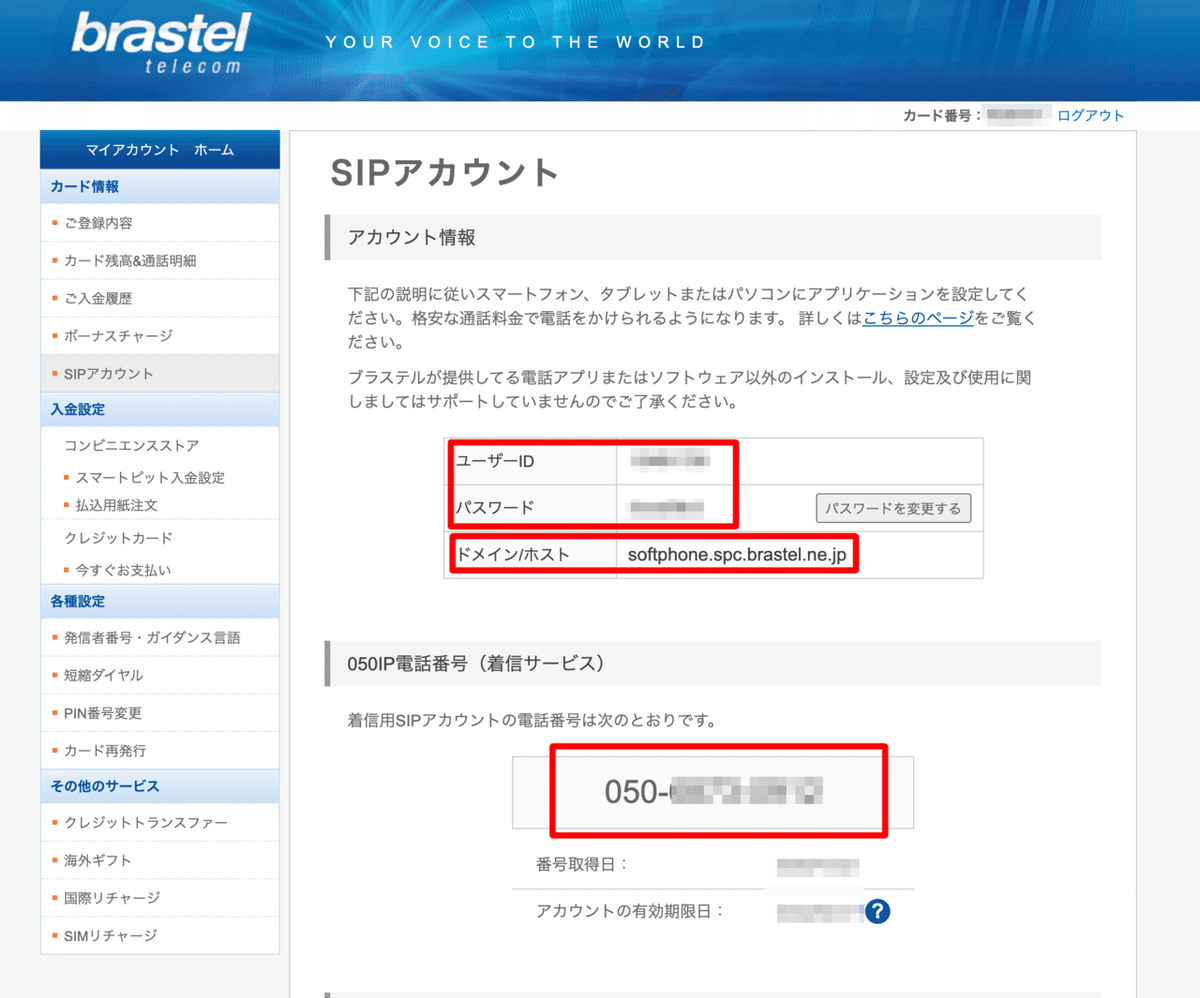
ユーザー名、パスワード、サーバーを入力後、「保存」をタップし、SIPアカウントを確定します。

保存が正しくできている場合は、SIPアカウントに以下の通り設定されているかと思います。

「通話アカウント」まで戻ります。そうすると、最初に見た画面と少し異なる画面が表示されているはずです。「SIPの設定」という項目より上は表示されていませんでした。それは、通話アカウントが標準で設定されているSIMカードのもの(以下の例で言えば、KDDIのもの)だけであったため、あえて表示されていませんでした。
今は、SIMカードのものと、SIPアカウントのもの2つあるため、それが表示されています。今まで、電話アプリで通話する時は何も考えず、このSIMカードのものが選択されていました。SIPアカウントを追加したので、次からはSIPアカウントでも通話できるようになったということです。
2つ目の赤枠のところの「発信先」には「最初に確認する」とあります。電話番号を入力して、通話しようとするときにSIMカードを使用するのか、それともSIPを使用するのかを最初に確認するということです。

以上の設定で、標準アプリからSIPアカウントを通じ、My 050サービスを使うことができるようになりました。
まずは、ブラステル用の確認ダイヤル(050-6868-0000)へ電話して、通話ができるかを確認してみましょう。確認ダイヤルへ電話すると、最初にSIMカードを使用するか、SIPアカウントを使用するかの確認ダイアログが表示されますので、SIPアカウントの方をタップします。設定が間違っていなければ、音声ガイダンスが聞こえてくるはずです。音声ガイダンスにしたがい、自分の声が正しくフィードバックされるかを確認してみてください。
注意すべきこと
今回の設定はGoogleのPixel(Android)を使用しました。Androidの仕様では、以下2点ほど気をつけなければなりません。
・本体を再起動した場合などは、直前のスクリーンショットの画面の2つ目の赤枠のところの「発信先」がSIMカード側にリセットされています。発信先の設定をタップして「最初に確認する」に設定し直してください。
・本体を再起動したあとは、SIPアカウントで一度通話するか、あるいはブラステルの確認ダイヤルへ一度コールしない限り、050の電話番号での着信を受けることができません。
着信を受けることがなければ、2点目は全く無視してもらっても構わない注意事項です。
最後に
昨年より、何度もこのブラステルのMy 050サービスを通じて、あらゆるところに電話しましたが、概ね良好です。「聞こえづらい」や「もう一度言ってください」などのような会話を一度もすることなく通話できているため、今まで使用した中で一番安定しているIP電話サービスかもしれません。
もし興味があれば、今回の記事を元にアカウントを作成してみてはいかがでしょうか。
この記事が気に入ったらサポートをしてみませんか?
